Cómo Integrar Los Dispositivos Compatibles Con eWeLink En Apple Home
La integración de sus dispositivos compatibles con eWeLink con Apple Home le permite controlar la configuración de su hogar inteligente utilizando el ecosistema de Apple. Siga los pasos que se indican a continuación para utilizarlos en todos los dispositivos Apple.
Requisitos previos
Antes de empezar, asegúrese de que dispone de lo siguiente:
- Un iPhone o iPad con la última versión de iOS.
- Un dispositivo HomePod o Apple TV compatible con Matter (firmware más reciente).
- la app eWeLink (última versión).
- Todos los dispositivos conectados a la misma red local.
Cómo identificar el tipo de dispositivo
El método para integrarse con Apple Home depende de tu tipo de dispositivo; puedes encontrar el tipo de dispositivo en la hoja de especificaciones y en los distintivos de la caja de embalaje. Se requiere un puente Matter para los dispositivos sin soporte nativo Matter.
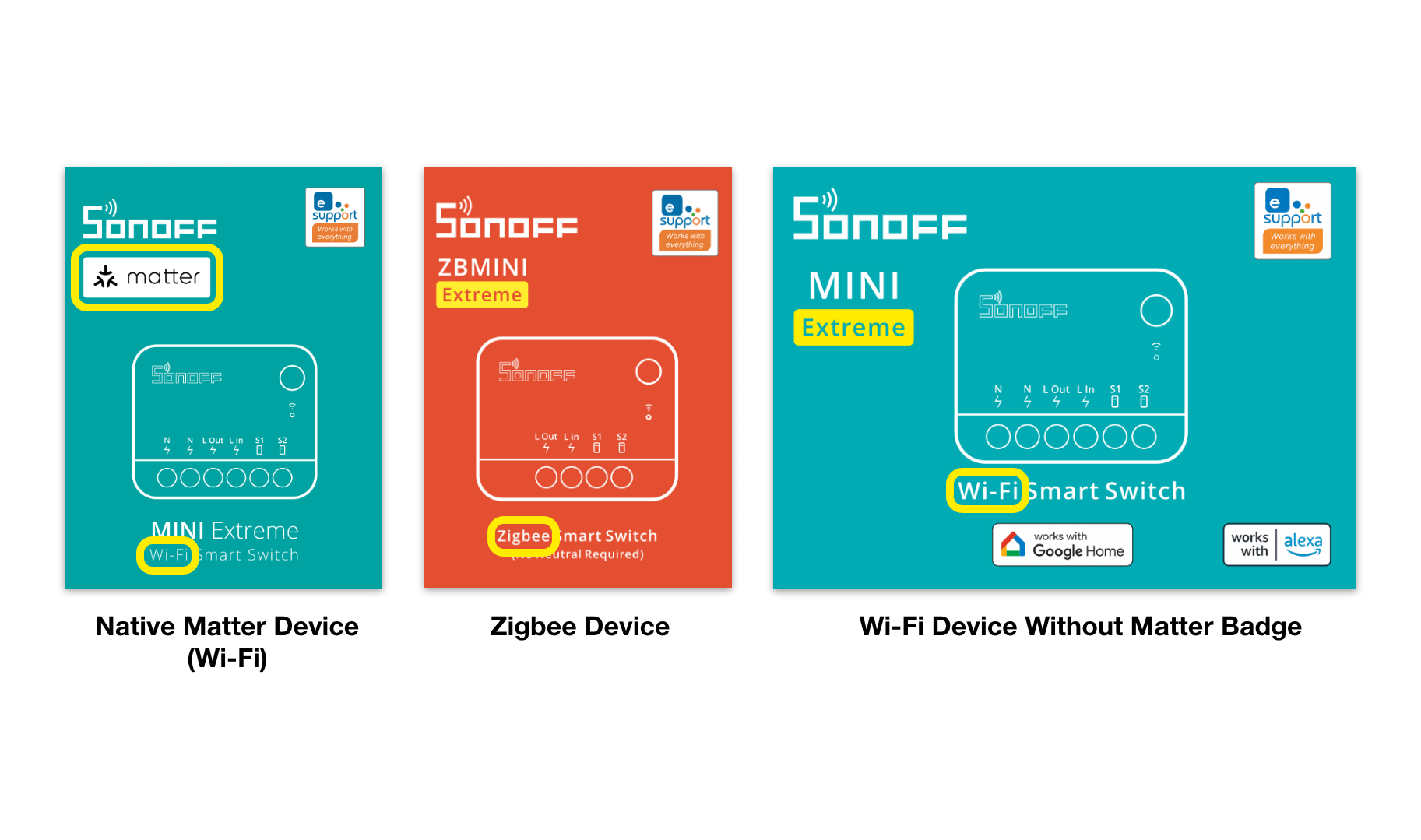
Para Zigbee y la mayoría de dispositivos Wi-Fi
Para dispositivos sin soporte nativo (sin el distintivo Matter en la caja), necesitarás un eWeLink Matter Bridge, como el SONOFF iHost o el SONOFF ZBBridge Ultra, para sincronizarlos con Apple Home.
SONOFF iHost
Soporta dispositivos conectados a través de Zigbee y varios complementos (por ejemplo, eWeLink Smart Home, Node-Red, Yeelight LAN).
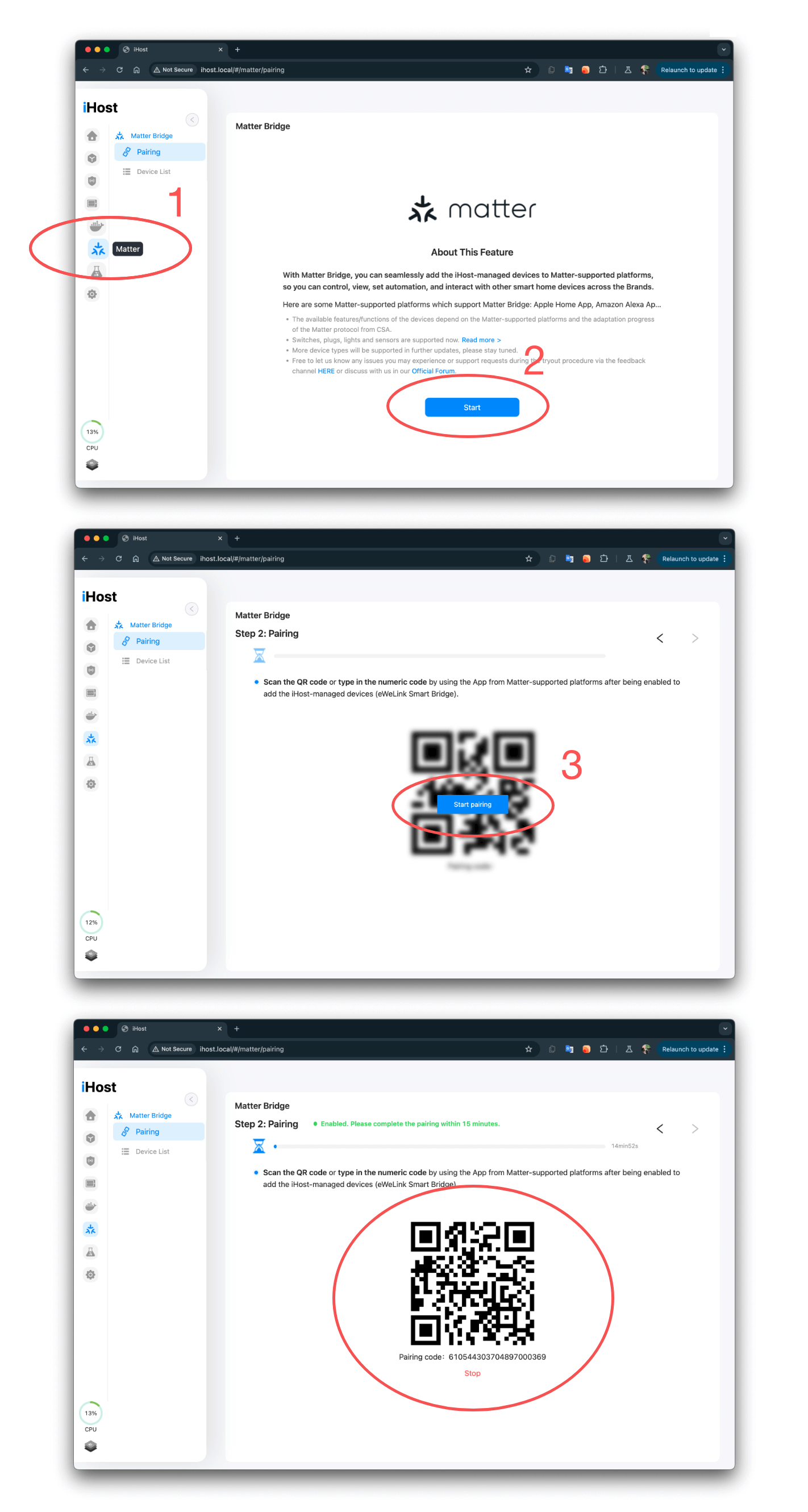
- Acceda a la página de administración de iHost y navegue hasta la pestaña Matter desde el icono de la barra lateral.
- Active la función Matter Bridge si aún no lo ha hecho.
- Utilice su iPhone o iPad para escanear el código QR:
- Utilizando el escáner del sistema en el centro de control, o
- A través de la app Apple Home, pulsando el botón añadir.
- Sigue la guía de configuración de Apple para renombrar y asignar habitaciones.
Nota: Si ha conectado previamente este dispositivo a otras plataformas como Alexa, consulte la última sección de esta guía para generar un código QR o un código de emparejamiento para Apple Home.
SONOFF ZBBridge Ultra
- Abre la app eWeLink y accede al tipo de dispositivo para tu ZBBridge Ultra.
- Accede a la página de configuración a través del icono de tres puntos de la esquina superior derecha.
- Navega hasta Matter y toca el icono del signo más para generar el código de configuración.
- Utiliza tu iPhone o iPad para escanear el código QR:
- Utilizando el escáner del sistema en el centro de control, o
- A través de la app Apple Home pulsando el botón añadir. Alternativamente, copie el código numérico pulsando "Más opciones" y seleccionando "Accesorio de la materia."
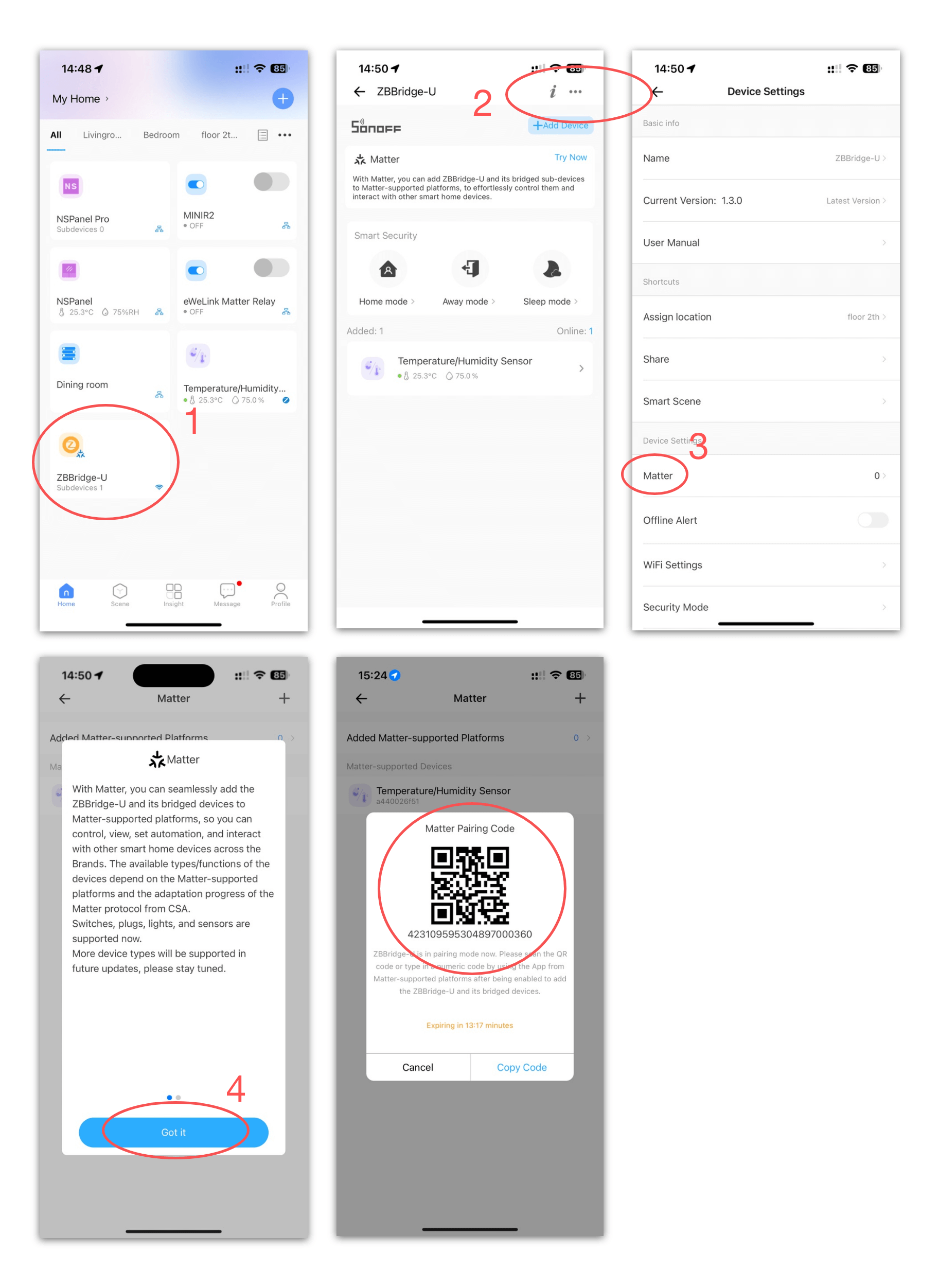
Nota: A diferencia de iHost y eWeLink CUBE, debes añadir el puente al menos a una plataforma Matter antes de sincronizar cualquier dispositivo Wi-Fi en la página de dispositivos de la app eWeLink. Los cambios se reflejarán automáticamente en Apple Home y otras plataformas Matter.
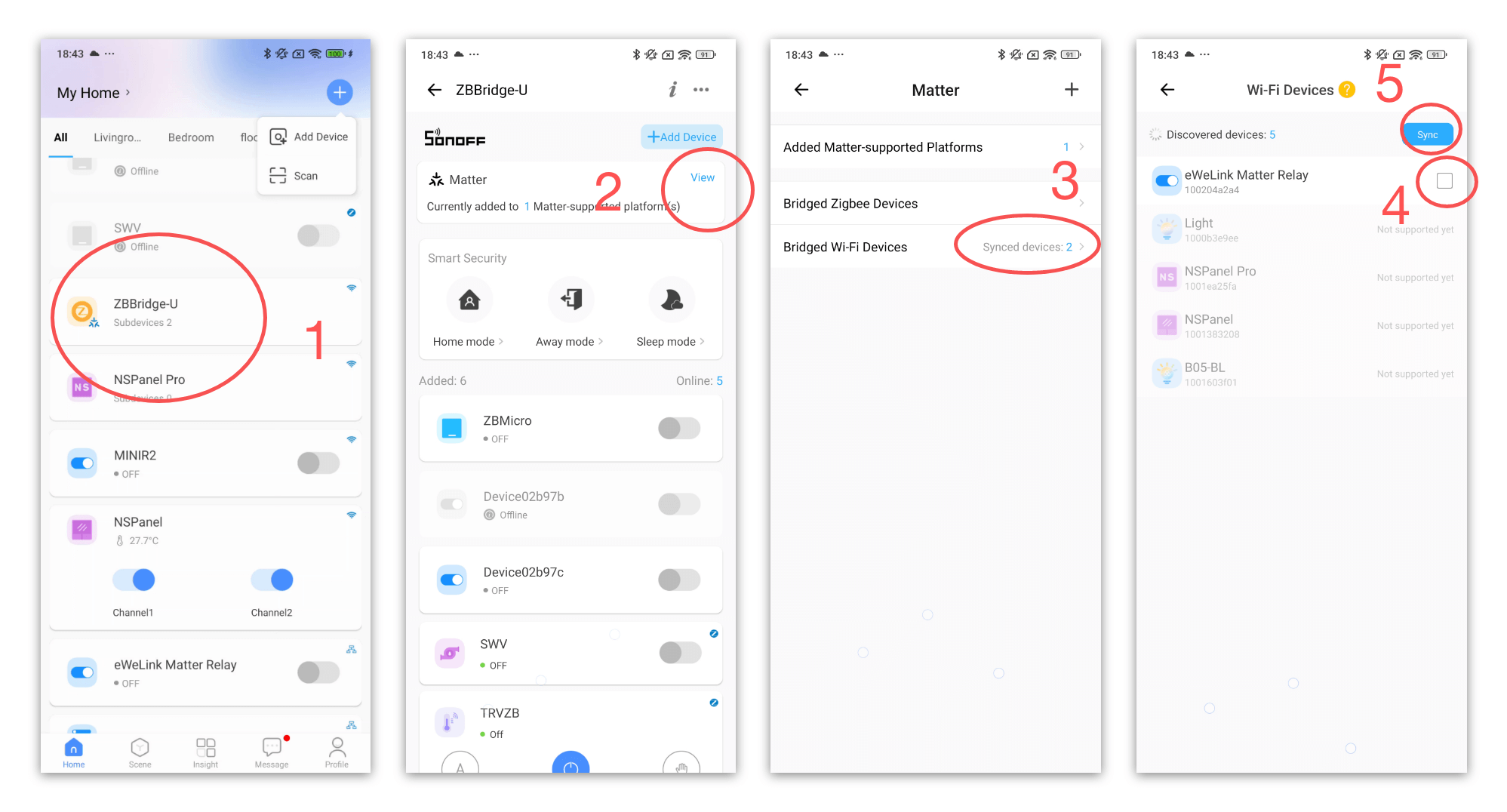
dispositivos compatibles con eWeLink con el logotipo de Matter
Los dispositivos con el logotipo Matter, como el SONOFF MINIR4M y el SONOFF M5 Matter, se pueden configurar directamente con Apple Home. Sin embargo, para configuraciones adicionales como Inching y programación, necesitará la aplicación eWeLink.
Pasos para la aplicación eWeLink:
- Abre la app eWeLink y elige el método de escaneo o aplicación rápida en la esquina superior derecha.
- Escanee el código QR con el logotipo de Matter o seleccione el dispositivo de la lista de descubiertos.
- Cuando se te solicite, introduce tus credenciales Wi-Fi (asegúrate de que es compatible con 2.4 GHz).
- La aplicación eWeLink le guiará a través del proceso de configuración, incluida la asignación de nombres y salas.
- Abra la página de configuración del dispositivo desde el mosaico del dispositivo (botón de tres puntos).
- Pulse "Activar modo de emparejamiento" u opciones similares para generar el código QR/código numérico para Apple Home.
- Siga los pasos anteriores para añadir el dispositivo a Apple Home.
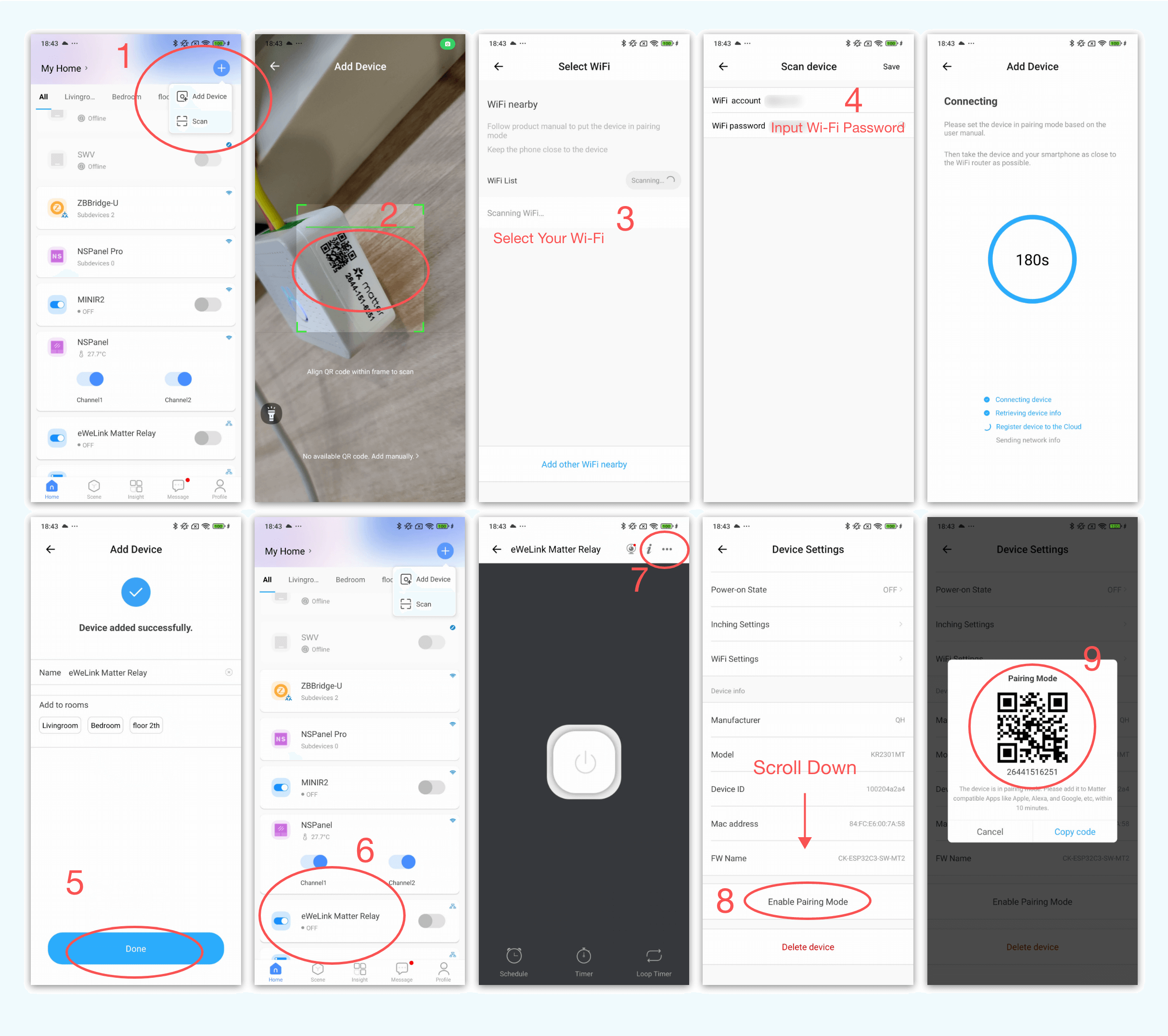
Si prefiere utilizar el dispositivo solo con Apple Home, simplemente siga la guía de Apple, que recibe ediciones puntuales de los últimos iOS y iPadOS:
Empareja y gestiona tus accesorios Matter - Soporte técnico de Apple
Métodos soportados por la comunidad
Para los usuarios técnicos que se sientan cómodos con las interfaces de línea de comandos, HomeBridge y proyectos similares también pueden integrar los dispositivos compatibles con eWeLink con Apple Home. Tenga en cuenta que este método ofrece un soporte comunitario limitado y puede no ser tan fiable.
Recursos adicionales
- Más información sobre la diferencia entre Matter Bridge y Matter Hub.
Manténgase conectado con eWeLink
Para mantenerse al día sobre los últimos desarrollos de eWeLink y consejos para el hogar inteligente, conéctese con nosotros a través de nuestros activos canales en línea:
Foro: Foro eWeLink
Facebook: https://www.facebook.com/ewelink.support
Twitter: https://twitter.com/eWeLinkapp
YouTube: https://www.youtube.com/c/eWeLinkSmartHome
Página web: https://ewelink.cc/
Esta es una traducción automática del artículo original en inglés a través de DeepL. Para ver la versión original en inglés, haga clic aquí. Para cualquier comentario o sugerencia sobre la traducción, contacte a translation@coolkit.cn.